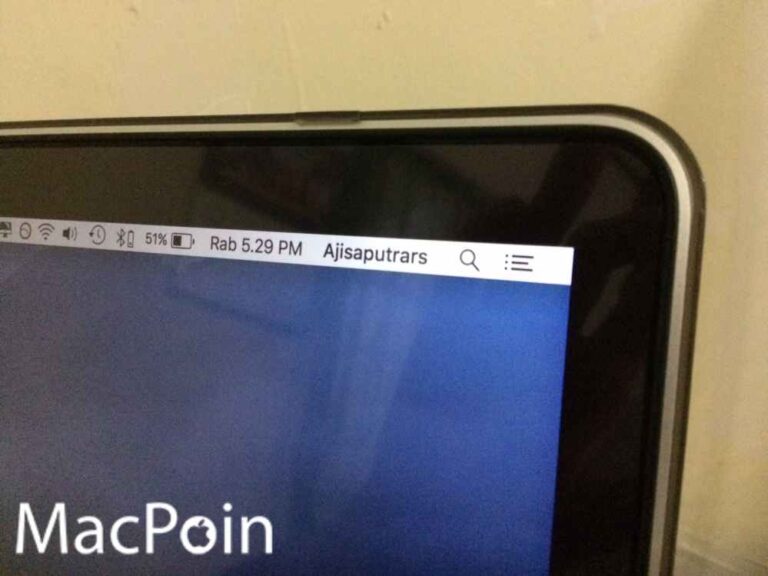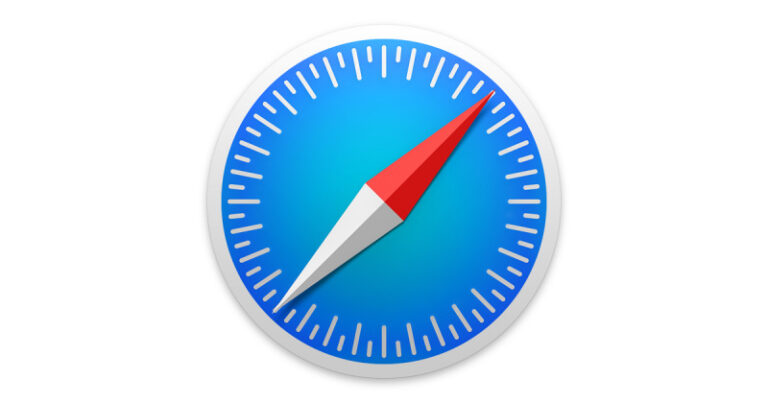Mac memang jarang sekali terkena masalah, tetapi bukan berarti tidak ada resiko kehilangan data ya. Meskipun macOS sangatlah stabil, bakal tetap ada resiko kehilangan file di Mac — entah karena terhapus tidak sengaja, data corrupt, dan sebagainya. Oleh karena itu di artikel ini MacPoin akan memberikan panduan bagaimana cara mengembalikan file / data yang hilang di Mac menggunakan aplikasi EaseUS Data Recovery Wizard for Mac.
Apa yang Bisa Dilakukan “Data Recovery Wizard”?

Fitur aplikasi Data Recovery Wizard besutan EaseUS ini sangat lengkap. Kamu bisa mengembalikan data hilang karena terhapus, terformat, atau tidak bisa diakses. Jika fitur Time Machine kamu aktif, aplikasi ini juga bisa mengembalikan data dari backup drive Time Machine.
Tidak hanya terbatas pada file dan folder saja, kamu juga bisa mengembalikan volume & partisi yang hilang atau terhapus.
EaseUS Data Recovery Wizard bisa mengembalikan file yang hilang di Mac (SSD / HDD), flashdisk, SD Card, Memory card, hardisk eksternal, dsb.
Cara Mengembalikan File / Data yang Hilang di Mac
Pertama tentu download dan install dulu EaseUS Data Recovery Wizard for Mac. Ada berbagai macam versi yang bisa kamu pakai dari versi Free, Pro, With Bootable Media, hingga Technician. Disini MacPoin menggunakan EaseUS Data Recovery Wizard for Mac Free edition.
Download EaseUS Data Recovery Wizard for Mac (Free)
Setelah itu buka. Saat pertama kali dibuka, akan ada window aktivasi, karena kita pake versi free (bisa dipakai hingga 2GB recovery), close saja window aktivasi tersebut.

Nah kini kamu tinggal pilih saja data apa yang ingin dikembalikan. Centang semua jika ingin mengembalikan semua data. Karena di disini MacPoin ingin mengembalikan data foto yang hilang entah kenapa, maka MacPoin cuman centang Graphics saja. Jika sudah klik Next.

Kini pilih di drive mana data yang hilang dan ingin kamu kembalikan tersebut. Tekan Scan.

Secara default EaseUS Data Recovery Wizard for Mac akan melakukan Quick Scan. Jika dari proses Quick Scanning ini file kamu yang hilang berhasil ditemukan, maka kamu tidak perlu melakukan Deep Scan. Kamu tinggal atur saja mode tampilan untuk menampilkan preview file yang berhasil ditemukan tersebut. Kini centang file / folder yang ingin kamu kembalikan, dan tekan Recover.

NB: Jika dari Quick Scan file yang kamu cari belum ditemukan, tekan Deep Scan untuk pencarian yang lebih dalam.
Kamu akan disuguhi opsi untuk menentukan dimana file tersebut akan dikembalikan. Setelah memilih dan klik Save, proses recovery akan dimulai.

Begitu selesai maka data yang hilang tersebut akan dikembalikan dan disimpan di lokasi yang sudah kamu pilih.

Nah itulah dia cara mengembalikan file / data yang hilang di Mac menggunakan EaseUS Data Recovery Wizard for Mac Free Edition. Jika kamu punya pertanyaan, silakan langsung saja tuliskan di kolom komentar.